Jak opravit chybu „Tento plugin není podporován“ v prohlížeči Chrome?
Různé / / August 05, 2021
V této příručce budeme diskutovat o různých opravách souvisejících s „chybou tohoto pluginu není podporována“ ve Windows 10. Mohlo se vám stát, že při přehrávání mediálního obsahu v prohlížeči Chrome se vám může zobrazit šedá obrazovka s ikonou přehrávače Flash Player a výše uvedenou chybovou zprávou. Problém je v integrovaném pluginu Flash ve vašem Prohlížeč Chrome. Pokud poprvé přistupujete k jakémukoli obsahu bohatému na média, budete mu muset udělit oprávnění k používání přehrávače Flash Player. Od příštího okamžiku nebude vyžadovat toto povolení Flash a bude obsah přehrávat automaticky.
Mnoho uživatelů jej však nemůže aktivovat poprvé. Když se o to snaží, jsou uvítáni výše uvedenou chybovou zprávou. Může se stát, že je plugin Flash poškozen, zastaralý nebo některé jeho soubory mohou chybět. Takže pokud i vy čelíte tomuto problému, podívejte se na různé opravy, které jsme uvedli níže.
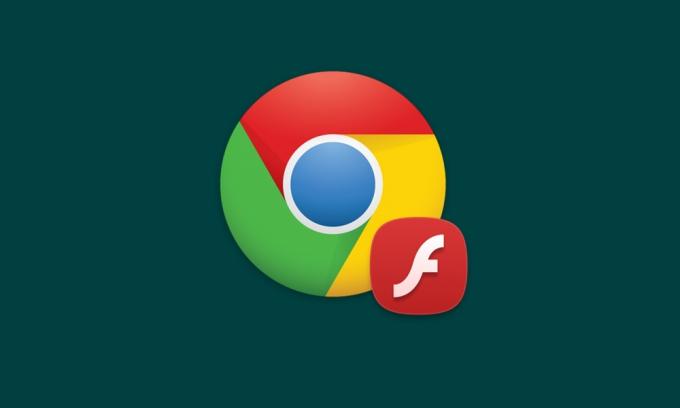
Obsah
-
1 Opravit v prohlížeči Chrome chybu „Tento plugin není podporován“?
- 1.1 Oprava 1: Povolit Flash Player v prohlížeči Chrome
- 1.2 Oprava 2: Aktualizujte Flash Player
- 1.3 Oprava 3: Vymazání mezipaměti a dat
- 1.4 Oprava 4: Aktualizujte Chrome
- 1.5 Oprava 5: Zkuste Simulovat Internet Explorer v prohlížeči Chrome
- 2 Závěr
Opravit v prohlížeči Chrome chybu „Tento plugin není podporován“?
Existuje přibližně šest různých oprav, které jsme zde sdíleli, týkající se „chyba tohoto pluginu není podporována v systému Windows 10“. Zkuste je opravit uvedený problém. Pro to samé neexistuje žádná univerzální oprava. Různé metody se mohou různým uživatelům líbit. S ohledem na to jsou zde všechny opravy.
Oprava 1: Povolit Flash Player v prohlížeči Chrome
Může se stát, že bude Flash Player v prohlížeči Chrome deaktivován. Chcete-li to zkontrolovat nebo povolit, postupujte podle následujících kroků:
- Otevřete prohlížeč Chrome a zadejte chrome: // nastavení / obsah v adresním řádku.
- Přejděte na ikonu Blikat sekci a otevřete ji. Ujistěte se, že to bylo povoleno. Pod ním je také blok. Ujistěte se, že na něj nebyl přidán žádný z webů.
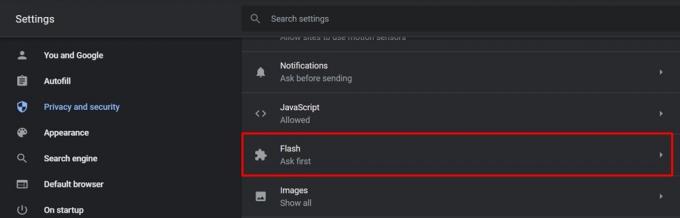
- Nyní zkuste přehrát obsah a zkontrolujte, zda byla opravena chyba nepodporovaného pluginu. Pokud tomu tak nebylo, vyzkoušejte následující opravy.
Oprava 2: Aktualizujte Flash Player
I po povolení aplikace Flash Player nebudete moci přehrávat mediální obsah, možná jej budete muset aktualizovat. Chcete-li tak učinit, zadejte chrome: // komponenty / v omniboxu a stiskněte Enter. Nyní uvidíte seznam všech komponent používaných prohlížečem Chrome. Přejděte na ikonu Flash Player možnost a klikněte na Zkontrolovat aktualizace. Pokud je k dispozici aktualizace, bude stažena a použita. Jakmile to uděláte, zkontrolujte, zda byla odstraněna chyba nepodporovaného pluginu.

Oprava 3: Vymazání mezipaměti a dat
Měli byste také zvážit vymazání mezipaměti a dat z Chromu. Pokud je příliš mnoho dat nebo jsou dostupná data poškozena, Flash nemusí fungovat podle očekávání. Chcete-li tedy vymazat data Chromu, postupujte podle následujících pokynů.
- Existuje mnoho metod, kterými byste mohli uvedený úkol provést. Mezi nejjednodušší patří přímé vkládání chrome: // settings / clearBrowserData v adresním řádku. Nebo ještě lépe, využijte pomoci Ctrl + Shift + Del klávesová zkratka.
- Nyní byste měli vidět Smazat údaje o prohlížení okno. Vybrat Soubory cookie a Další údaje o stránkách a obrázky v mezipaměti a soubory. Udeřil OK a počkejte, až proces skončí.

- Jakmile to udělá, měla by být opravena chyba nepodporovaného pluginu a nyní jste mohli zobrazit video, které dříve uvedenou chybu házelo. Pokud však stále nemáte štěstí, nebojte se, můžete vyzkoušet další opravy.
Oprava 4: Aktualizujte Chrome
- Vždy je vhodné použít nejnovější verzi jakékoli aplikace. Vývojáři kromě uvedení nových funkcí do popředí přinášejí také opravy chyb a vylepšení stability. Chcete-li tedy aktualizovat prohlížeč, postupujte takto:
- Otevřete prohlížeč Chrome a klikněte na ikonu přetečení umístěnou vpravo nahoře.
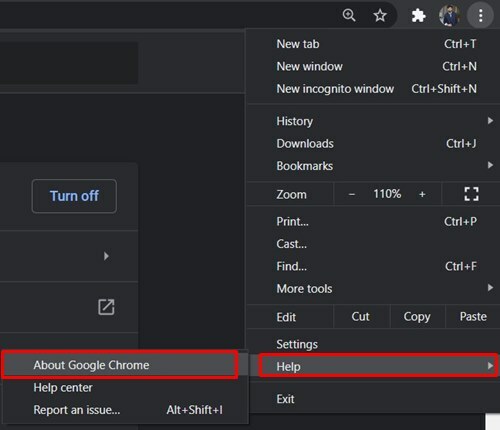
- Vybrat Pomoc > O Google Chrome. Zkontrolujte, zda Aktualizace, a pokud tam je, měli byste to udělat hned.
Oprava 5: Zkuste Simulovat Internet Explorer v prohlížeči Chrome
Pokud Chrome tuto chybu stále vyhodí, zkuste k uvedenému obsahu přistupovat v aplikaci Internet Explorer. Pokud se videa přehrávají bez problémů, můžete zkusit prohlížet obsah v daném prohlížeči. Ne každý však raději vypustí Chrome pro Internet Explorer. Další nejlepší možností je tedy simulovat internet Explorer uvnitř prohlížeče Chrome. Takto by se to dalo udělat.
- Zamiřte do Internetový obchod Chrome a hledejte Rozšíření NoPlugin. Nebo můžete přímo stažení to odsud.
- Další, klikněte na Přidat do Chromu a v potvrzovacím poli, které se zobrazí, klikněte na Přidat rozšíření.

- Po přidání rozšíření restartujte prohlížeč Chrome a zkontrolujte, zda byla chyba pluginu opravena nebo ne.
Závěr
Jednalo se tedy o různé opravy související s chybou Oprava „Tento plugin není podporován“ v systému Windows 10. Dejte nám vědět, která z oprav se pro vás osvědčila. V této poznámce, pokud existuje problém, kterému čelíte při provádění výše uvedených kroků, vložte své dotazy v sekci komentářů. A nezapomeňte se podívat Tipy a triky pro iPhone, Tipy a triky pro PC, a Tipy a triky pro Android.


![Jak nainstalovat Stock ROM na Sanno A76 [Firmware Flash File]](/f/9d18b4f360a05ea5afbab9705c9ec449.jpg?width=288&height=384)
